השתמשו בקוד גישה ב-iPhone, ב-iPad או ב-iPod touch
למדו כיצד להגדיר ולשנות קוד גישה ב-iPhone, ב-iPad או ב-iPod touch וכיצד להשתמש בו.
הגדירו קוד גישה למכשיר שיעזור להגן על הנתונים. אם המכשיר תומך ב-Touch ID, במקרים רבים תוכלו להשתמש בטביעת אצבע במקום בקוד הגישה. אם המכשיר תומך ב-Face ID, תוכלו להשתמש בזיהוי פנים במקום בקוד הגישה. המכשיר ידרוש קוד גישה כאשר תרצו:
להפעיל או להפעיל מחדש את המכשיר
ללחוץ על כפתור הבית או להחליק כלפי מעלה כדי לפתוח את נעילת המכשיר (אפשר לשנות זאת)
עדכון התוכנה
למחוק את המכשיר
להציג או לשנות הגדרות של קוד גישה
להתקין פרופילי תצורה של iOS או של iPadOS
מגדירים קוד גישה
ב-iPhone X ואילך, או ב-iPad עם Face ID, עברו ל'הגדרות' > 'Face ID וקוד גישה'. בדגמי iPhone קודמים, עברו ל-'Touch ID וקוד גישה'. במכשירים ללא Touch ID, עברו ל'הגדרות' > 'קוד גישה'.
הקישו על 'הפעל את קוד הגישה'.
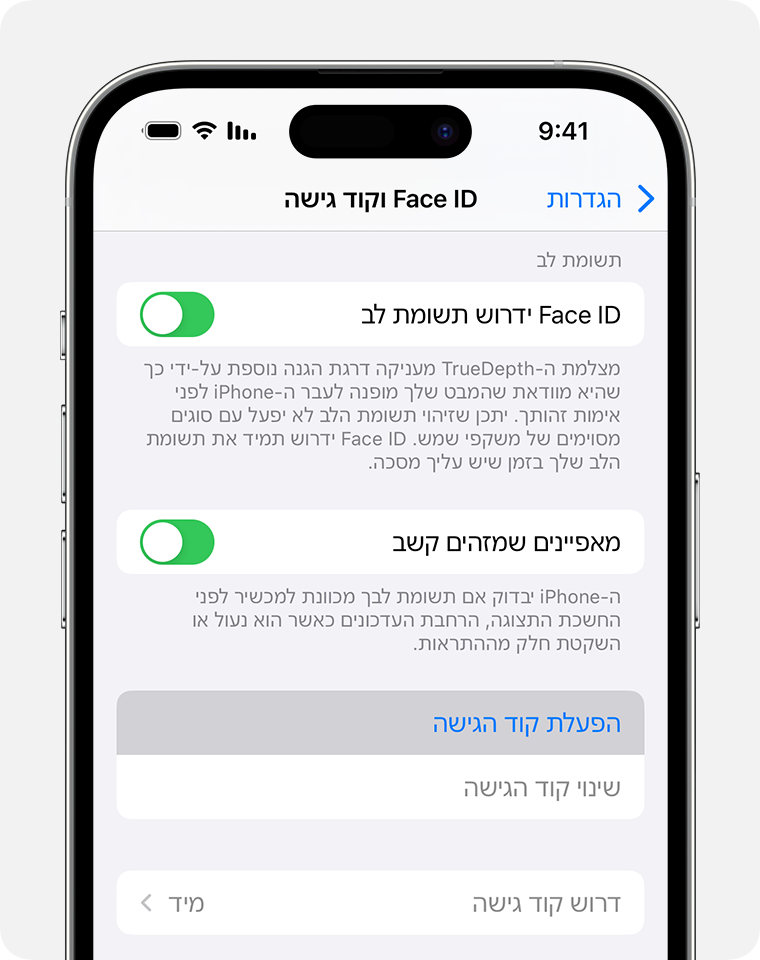
הזינו קוד גישה בעל שש ספרות. לחלופין, הקישו על 'אפשרויות קוד גישה' כדי לעבור לקוד ספרתי בעל ארבע ספרות, קוד ספרתי מותאם אישית או קוד אלפאנומרי מותאם אישית.
הזינו את קוד הגישה שוב כדי לאשר ולהפעיל אותו.
שנו את קוד הגישה או את הגדרות קוד הגישה
ב-iPhone X ואילך, או ב-iPad עם Face ID, עברו ל'הגדרות' > 'Face ID וקוד גישה'. בדגמי iPhone קודמים, עברו ל'הגדרות' > 'Touch ID וקוד גישה'. במכשירים ללא Touch ID, עברו ל'הגדרות' > 'קוד גישה'.
קיימות מספר הגדרות ואפשרויות:
בטל את קוד הגישה: הקישו על אפשרות זו כדי לבטל את קוד הגישה.
שנה/י את קוד הגישה: הזינו קוד גישה חדש בן שש ספרות.
דרוש קוד גישה: מרגע נעילת המסך, ברירת המחדל של הגדרה זו היא להציג לכם דרישה להזנת קוד הגישה לפתיחת הנעילה.
אפשר גישה כאשר המכשיר נעול: השתמשו באפשרות זו כדי לאפשר גישה לתכונות מסוימות כאשר המכשיר נעול, כולל תכונות כמו 'תצוגת ״היום״', 'מרכז העדכונים', 'מרכז הבקרה' ב-iPhone וב-iPod touch או ב-iPad, Siri, 'משוב באמצעות הודעה', בקרת 'הבית שלי', 'ארנק', 'חזרה לשיחות שלא נענו' ואביזרי USB.
מחק נתונים: בחרו אם למחוק את נתוני המכשיר באופן אוטומטי לאחר עשרה ניסיונות כושלים בהקשת קוד הגישה.
ביטול השימוש בקוד הגישה הקודם (iOS 17 ואילך): אם תשכחו את קוד הגישה החדש במהלך 72 השעות הראשונות לאחר שהחלפתם קוד גישה, תוכלו להשתמש בקוד הגישה הקודם באופן חד פעמי כדי לגשת למכשיר ולאפס את קוד הגישה. אפשר להשתמש באפשרות זו כדי להשבית את התכונה לפני שחולפות 72 שעות.
למדו מה לעשות אם אתם רוצים לשנות את סיסמת ה-Apple ID במקום זאת
